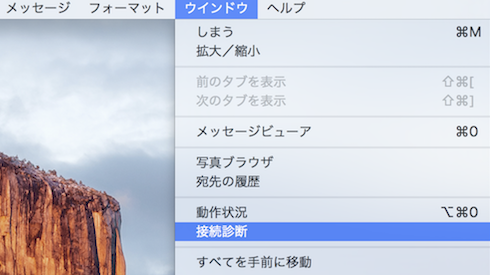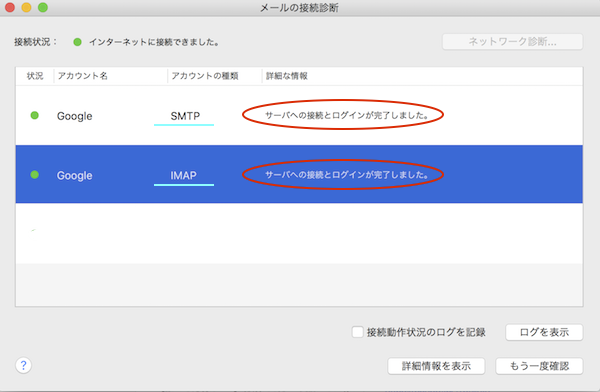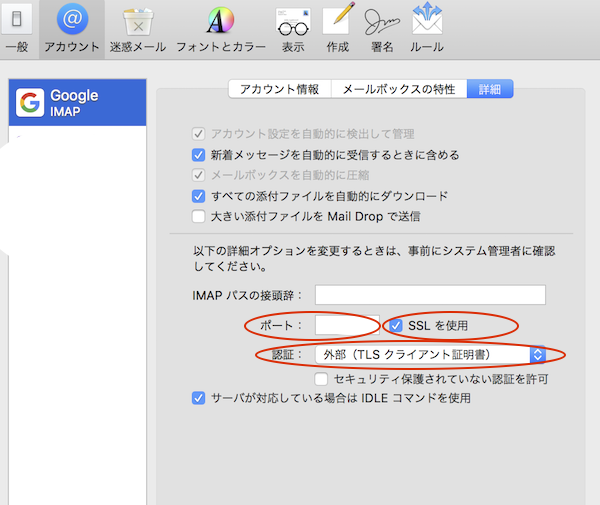岡山北区 個別指導実践型 パソコン教室
IT1NOTE(アイティーワンノート)パソコンスクール つしま校
講師きびだんご桃子
あなたは、コースで学ぶ?自由に学ぶ?(充実した内容でお財布にやさしい教室)
好きな事をするフリ―講座での実践型個別指導の教室
フリー講座単価60分2,300円
本日、Macパソコンをお持ちの生徒様から、「メールが届かない。」とお困りでしたので、
メールの設定を致しました。
結構手間がかかりましたので、自分の仕事の備忘録としてメモしておきます。
本日のメモ
生徒様がご契約されているプロバイダーのご登録内容の用紙に記載されている
メールアドレス、ユーザ名、パスワードの確認が必要になります。
それからメールが正常に接続されているか確認する為、「メール」を開きます。
メニューバーにある「ウィンドウ」の中の「接続診断」をクリックします。
以下の画面は、生徒様の画面ではないのですが、
「SMTP」と「POP」 もしくは「IMAP」 こちらが正常に接続されているか確認が必要です。
赤い円の中のメッセージでしたら、正常に接続されていてメールができる状態です。
○こちらのメッセージが「ログインができていません」という内容のメッセージでしたら
その接続内容を確認し、設定する必要があります。
メッセージの上でダブルクリックします。
以下の画面で、「アカウント情報」でご契約されている
メールアドレス、ユーザ名、パスワードの内容を確認します。
その後、「詳細」の中の「ポート番号」と「SSLを使用」と「認証」を設定します。
こちらはご契約されているプロバイダーによって番号が違いますし、
SSLの使用するかしないかも違います。また認証方法の内容も違います。
こちらはご契約されているプロバイダーの登録用紙などに記載されていますので、
その内容に合わせて設定します。
その後は、先ほどの画面「SMTP」と「POP」 もしくは「IMAP」 のところで
右下にある「もう一度確認」をクリックして、接続されるまでしばらく待ちます。
メッセージが「サーバへの接続とログインが完了しました」になれば正常に接続されていますので、
メールを通常通り使用できます。
![]()
にほんブログ村 ランキング参加してます。ポチッとしてみて下さいね。宜しくです。
![]()
にほんブログ村
![]()
岡山県 ブログランキングへ